
Det har varit ett decennium sedan vi först såg iPhone och IOS. Apple har aldrig inkluderat ett "användareexponerat" filsystem på iPhone eller iPad. Varje app skulle ha sitt eget lagringssystem med sandlåda. Med iOS 11 Vad är nytt i iOS 11? De nya funktionerna som kommer till din iPhone Vad är nytt i iOS 11? De nya funktionerna som kommer till din iPhone Här kommer allting till din iPhone och iPad med ankomsten av iOS 11 senare 2017. Läs mer, det ändras.
Appen New Files kan äntligen få ditt eget filhanteringssystem på iPhone och iPad, och i äkta Apple-stil är det gjort utan att utsätta någon form av systemfunktionalitet. Det är bara en app där du kan se alla filer som sparats på din enhet (i appen) och från olika molnlagrings tjänster.
Du kan organisera dem med hjälp av taggar, förhandsgranska dokument, spara filer, samarbeta med andra och exportera dokument. Så här använder du appen nya filer i iOS 11.
Bläddrar filer från olika källor
Filer ersätter iCloud Drive-appen i iOS 11. När du öppnar appen Filer och går till fliken Bläddra hittar du iCloud Drive som källa ovanpå (tillsammans med På min iPhone eller På min iPad).
Tryck på alternativet iCloud Drive för att bläddra igenom alla filer som du har lagrat där.
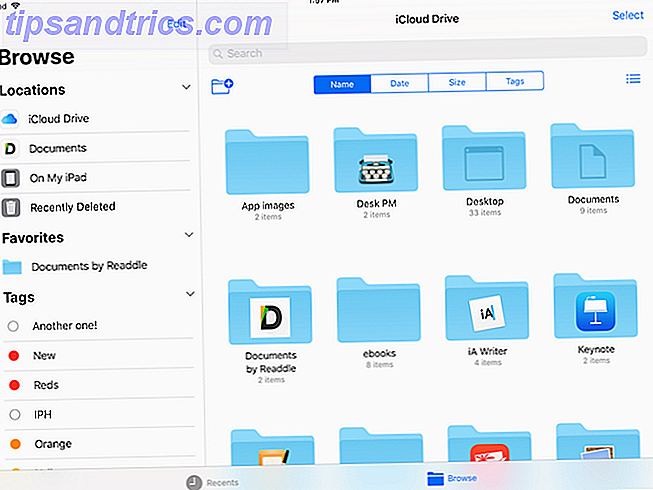
Du kan också lägga till externa källor här. Du måste ha respektive appar installerade. Medan du kan visa dokument från tredje parts källor i appen Filer, är det inte en ersättning för sin egen app. Appar som Dropbox har fullt stöd för appen Filer.

När du är på platsen, tryck på Redigera- knappen längst upp. Tryck på växeln bredvid de källor du vill aktivera. Tryck på Klar och de visas i avsnittet Ställningar (sidofältet på iPad).
Organisera dokument i filer App
Som jag sa är detta det som motsvarar MacOS Finder 8 Finder Tips för Mac Newbies 8 Finder Tips för Mac Newbies Navigera filer och mappar med hjälp av den inbyggda Mac-webbläsaren Finder är lätt nog, men det finns många fler funktioner som är dolda bakom menyer och tangentbordsgenvägar . Läs mer för iOS. Medan det inte är lika riktigt, täcker appen Appen alla grunderna i en filutforskare-app.
Skapa en ny mapp : Det är mappar hela vägen ner. Du kan ha flera mappar i en enda mapp. När du bläddrar i en katalog, svep ner för att få fram alternativ. Tryck på den första ikonen för att skapa en ny mapp.

Dra och släpp överallt : Det enklaste sättet att organisera och flytta filer mellan mappar och källa är att använda iOS 11: s systemövergripande dra och släppfunktion. Tryck bara på och håll kvar ett dokument, vänta tills det är dockat under ditt finger, använd sedan din andra hand för att navigera till en annan mapp. Släpp fingret för att flytta filen till destinationen.

Sök : Svep ner och du får se en stor sökfält.

Sortera alternativ : När du har sveipat ner ser du också sorteringsalternativ. Du kan sortera efter namn, datum, storlek och taggar. Tryck på den sista ikonen för att växla mellan listvy och rutvy.

Lägg till etiketter och markmappar som favoriter
Tagga filer är ett bra sätt att filtrera flera filer från olika källor Hitta filer snabbare och organisera din Mac med Finder-taggar Hitta filer snabbare och organisera din Mac med Finder-taggar Finder-taggar är ett bra sätt att organisera data - här är hur du gör det mesta av det här praktiska organisationsverktyget på din Mac idag. Läs mer utan att flytta dem. Låt oss säga att du använder iCloud Drive, Dropbox och Google Drive för att arbeta på ett enda projekt. Och filerna är spridda över flera mappar eftersom du behöver samarbeta med dina lagmedlemmar.

Om du vill ha en enda plats för att se alla filer relaterade till ett projekt, är det bästa sättet att göra det med att lägga till en projekttagg.
Tryck och håll kvar en fil och på den kontextuella menyn, välj Taggar .

Från popupen trycker du på Lägg till ny tagg . Ge det ett namn och välj en färg. När du har kommit tillbaka till taggavsnittet kan du välja flera taggar för samma fil.

Ett snabbare sätt att markera flera objekt är att välja dem alla och dra dem ovanpå en tagg i sidofältet.

Om det finns en mapp som du använder ofta trycker du på och håller den intryckt och drar den till sidofältet under avsnittet Favoriter . Du kan nu snabbt komma till det oavsett var du är.

Använd Nyhetssektion för snabb åtkomst
Appen Filer har två flikar - Nycklar och Bläddra . Nyheten avsnittet är ett bra ställe att snabbt öppna en fil du har interagerat med under de senaste dagarna.

Fliken Uppdateringar har olika avsnitt. Det kommer att visa förhandsgranskningar av filer du har använt den senaste veckan, och dokument du har delat med andra. Tryck på en fil och du får se en förhandsgranskning av den i själva appen Filer.

Du kan öppna de fyra senaste filerna utan att ens ladda upp appen Filer. På iPad trycker du på och håller på ikonen Fil-app på startskärmen. På din iPhone 3D Tryck på ikonen Filer Allt du kan göra med 3D Touch på din iPhone Allt du kan göra med 3D Touch på din iPhone 3D-touch är egentligen bara ett fint namn för en tryckkänslig skärm, men lägger till en hel rad av extra inmatningsalternativ till iOS. Läs mer . Du får se widgeten Recents här. Tryck på en fil och den öppnas direkt i förhandsgranskning av filer.
Spara och exportera dokument i filer App
Filapps kan fungera som ditt centrala arkiv av filer som du använder mellan flera appar. På så sätt kan du undvika att skapa flera dubbletter av en fil. När applikationer har uppdaterats för iOS 11 kan du välja dokument från appen Filer och spara dem tillbaka till appen Filer när du är klar med ändringarna (skrivs över samma fil).
Just nu kan du använda filtillägget Spara till filer för att spara en fil eller ett dokument till appen Filer.

Och du kan trycka på Dela- knappen när du tittar på ett dokument i appen Filer för att hämta delningsbladet. Du kan öppna filen i vilken som helst app som stöds.

Samarbeta på iCloud Drive-dokument
Medan det inte är lika funktionellt som Dropbox, lägger filer app till samarbetsfunktioner i dokument som du har lagrat i iCloud Drive. Du kan använda den här funktionen för att snabbt generera en offentlig länk för alla filer i iCloud Drive. Den här funktionen fungerar bara på enheter med iOS 11 och MacOS High Sierra Hur man kan prova MacOS High Sierra just nu innan alla andra Hur man provar MacOS High Sierra just nu innan alla andra MacOS High Sierra är nu tillgänglig för beta-testning. Om du vill prova före den allmänna utgåvan, så här är hur du tar hand om det nu. Läs mer .
Tryck och håll på ett dokument i appen Filer och välj Dela . Härifrån trycker du på Lägg till personer .

Från den här popupen trycker du på Delningsalternativ om du vill byta till att skapa en länk istället för att dela filen med en kontakt.

Från toppen av skärmen Lägg till personer väljer du appen du vill använda för att bjuda in kontakter (Meddelanden och Mail är de bästa alternativen). I slutet av listan hittar du alternativet Kopiera länk .

När motparten får din inbjudan kan de antingen välja att samarbeta på dokumentet genom att lägga till det i deras iCloud Drive eller de kan bara ladda ner en kopia av filen för egen användning.
Ett långt sätt att gå
Medan appen nya filer är en stor förbättring jämfört med iCloud Drive-appen, är den fortfarande lite grov runt kanterna. Arkivstöd Så här öppnar du ZIP och andra komprimerade arkiv på iPhone och iPad Så här öppnar du ZIP och andra komprimerade arkiv på iPhone och iPad Din iPhone har redan grundläggande support för .ZIP-filer inbyggda i iOS, men om du vill utföra mer komplexa operationer, Du behöver en app från tredje part. Läs mer för flera filer är inte riktigt där än. Processen att dela filer kan också bli strömlinjeformad.
Men det här är ett solidt första försök och det kommer att vara väldigt användbart för alla som använder sin iPad för att få jobbet 11 sätt iOS 11 gör din iPad ännu bättre 11 sätt iOS 11 gör din iPad ännu bättre iOS 11 är den första versionen av iOS 11 i historien som för det mesta är iPad-centrerad. Bättre fortfarande fungerar de nya funktionerna på de flesta iPads både gamla och nya! Läs mer .
Vad tycker du om appen nya filer? Är det något som är användbart för ditt arbetsflöde på iPhone och iPad? Dela med oss i kommentarerna nedan.



